在jCloud上使用MATLAB科研模板
MATLAB是美国MathWorks公司出品的商业数学软件,用于数据分析、无线通信、深度学习、图像处理与计算机视觉、信号处理、量化金融与风险管理、机器人,控制系统等领域。
通过科研模板使用单节点的MATLAB
创建模板
使用账号登录 jCloud,在左侧的菜单中点击“科研模板”标签,可以看到我们提供的所有科研模板,选择 MATLAB。
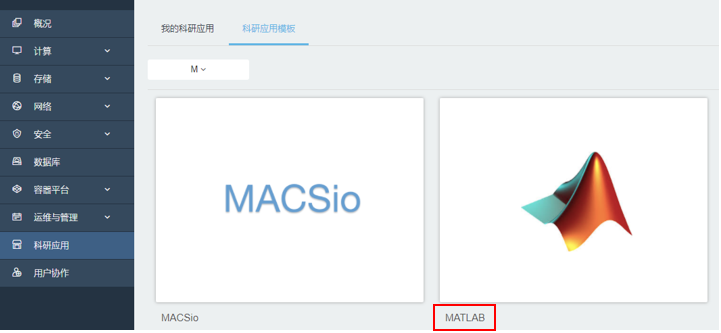
将鼠标移至模板的图标上,选择所需的操作系统版本,及单机或集群版本。单机版本的MATLAB科研模板所预装的软件版本为MATLAB R2021a,最高CPU核数可达64核。点击按钮开始创建。
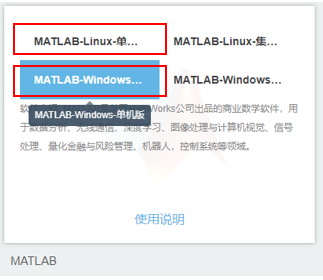
在“创建应用”的页面中定义您的模板名称,云主机的登录密码,CPU 和内存的参数,硬盘的类型和大小,以及网络带宽和私有网络地址。

点击“确认”按钮开始创建,在“我的科研应用”页面中,可以看到所创建模板的状态为“正在创建”。

等待状态变化为“创建完成”。

在“计算”-“云主机”页面,可以看到一台由模板创建出的云主机,状态为“运行中”。

使用
Windows单机版
点击云主机右侧的“控制台”按钮,或使用远程工具连接云主机的浮动IP,输入用户名administrator,及在创建应用时设置的密码,可以登录云主机。

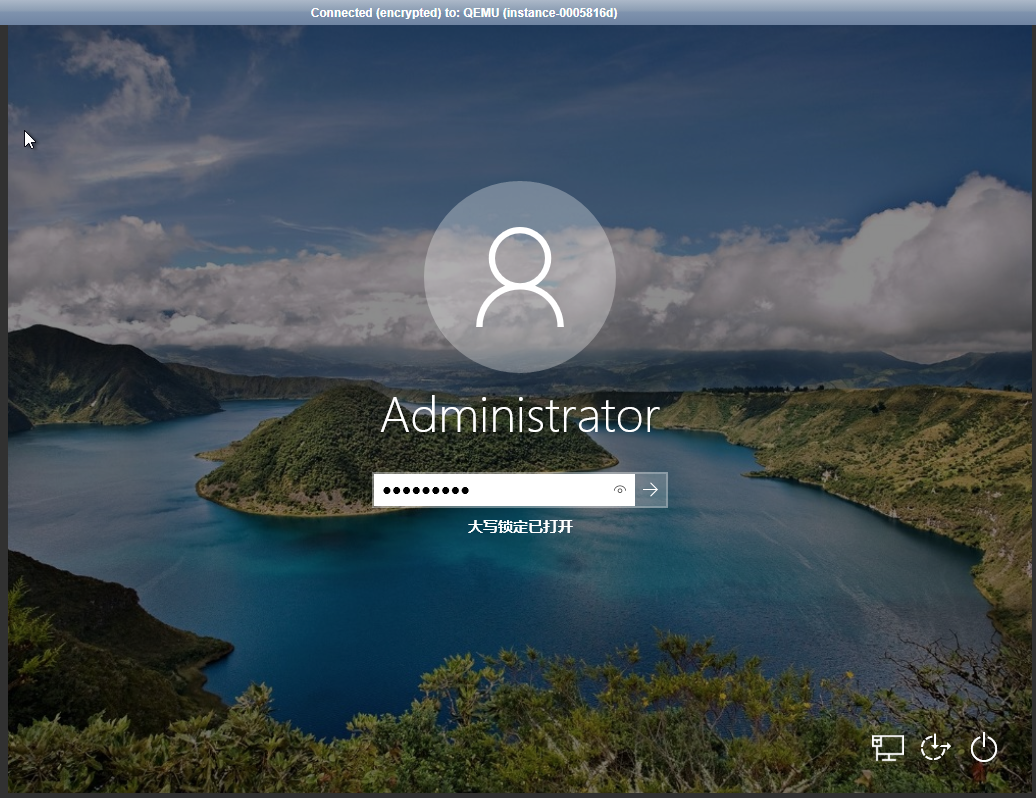
由MATLAB科研模板生成的云主机中已经预装了MATLAB软件。登录云主机后,双击桌面上的MATLAB R2021a图标可打开软件。

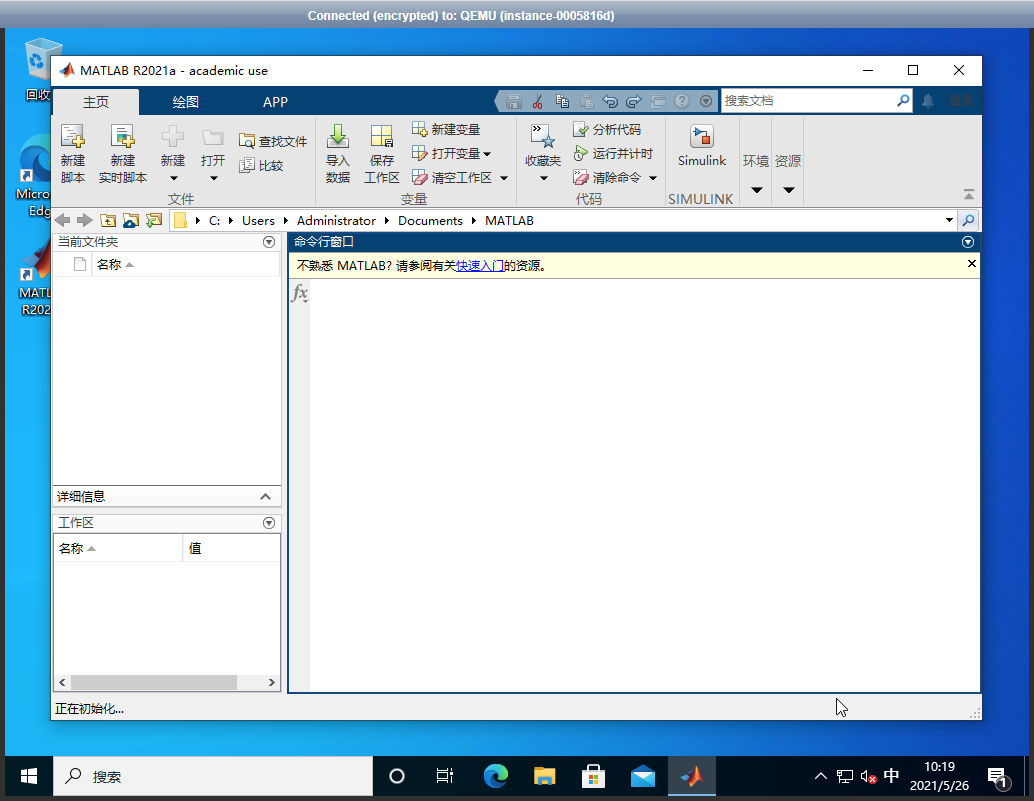
Linux单机版
点击云主机右侧的“控制台”按钮,输入用户名root,及在创建应用时设置的密码,可以登录云主机。默认进入命令行界面,输入startx可切换至图形界面。


进入图形界面后,右键桌面,点击Open Terminal,开启一个命令行窗口。

输入“matlab”命令,开启matlab R2021a程序。
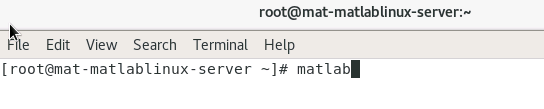

通过科研模板使用MATLAB分布式集群
创建模板
MATLAB 支持在集群上运行任务。该功能需要 MATLAB Parallel Server 工具箱,上海交通大学的许可证支持该工具箱的授权。集群版科研模板的操作步骤和单机版基本相同,根据您所需要的操作系统版本选择相应的集群版本。集群版本的MATLAB科研模板所预装的软件版本为MATLAB R2019a。点击按钮开始创建。

注意在创建模板的过程中有一个如下图红色方框圈出的“集群节点数”额外选项。您需要在这里指定集群的节点数,最小值为 2,最大值为 16。“共享存储类型”和“共享存储大小”额外选项,所创建出的共享存储可被集群中的所有节点访问,便于数据在集群中的共享。

举个例子,在创建应用中指定一个 2 节点的集群,每个节点 8 核 32GB 内存的配置。在完成模板创建后,您可以看到如下的结果。在所创建的云主机的名字里包含一个数字或字母,其中字母为 m 的节点被自动指定为该集群的 master node,任务从这个节点开始运行。在该示例中,Mat-m-matcluster-server 是 master node。

使用
在左侧的“网络”菜单栏中选择“路由”,可以看到一个绑定浮动 IP 的名为Mat-matcluster-router 的路由,该路由为科研模板创建的路由,通过远程该路由绑定的浮动IP,可以登录集群的 master node。
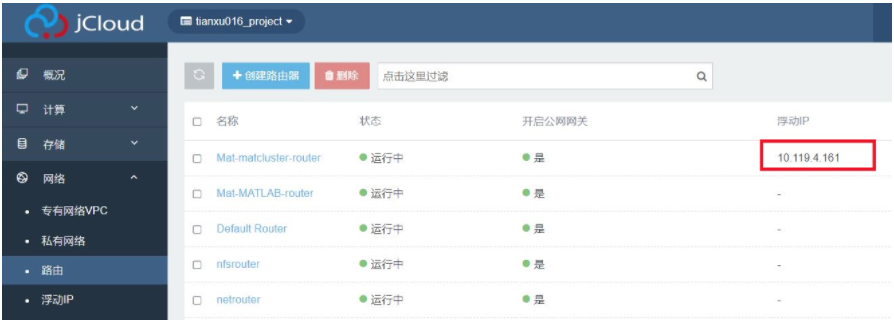
与单机版类似,通过云主机控制台或使用远程工具连接上述路由器的浮动IP,登录主节点。
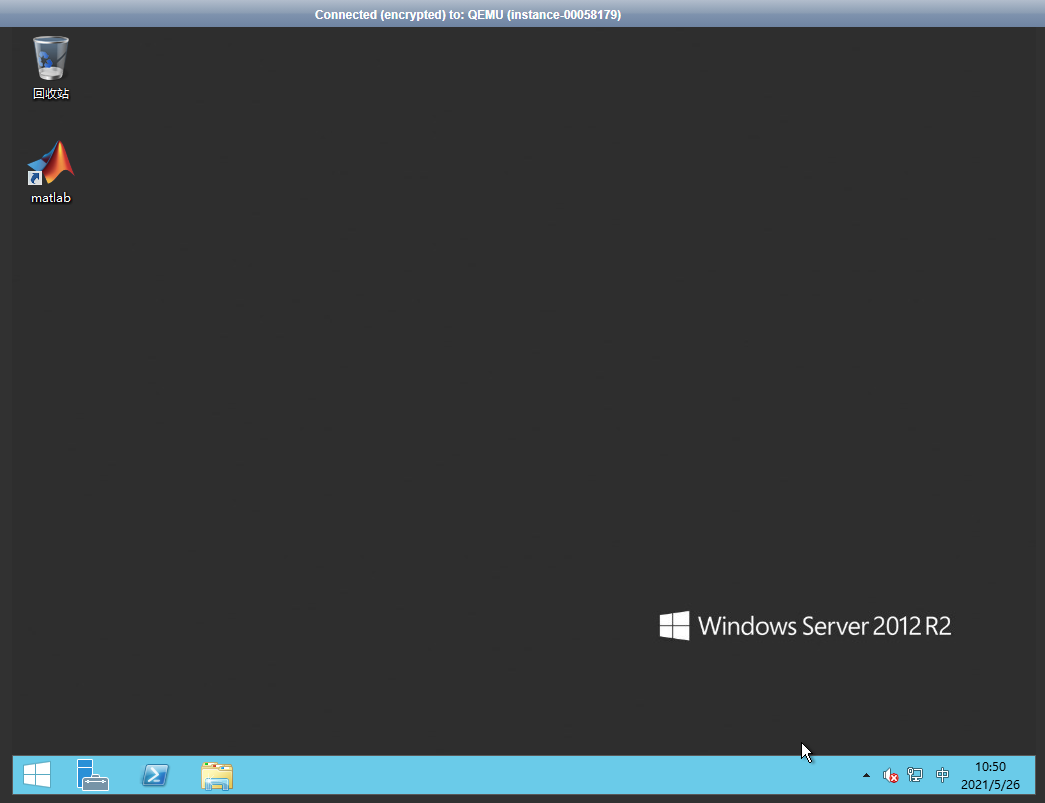
进入 MATLAB 客户端,选择“Parallel”,“Discover Clusters…”。
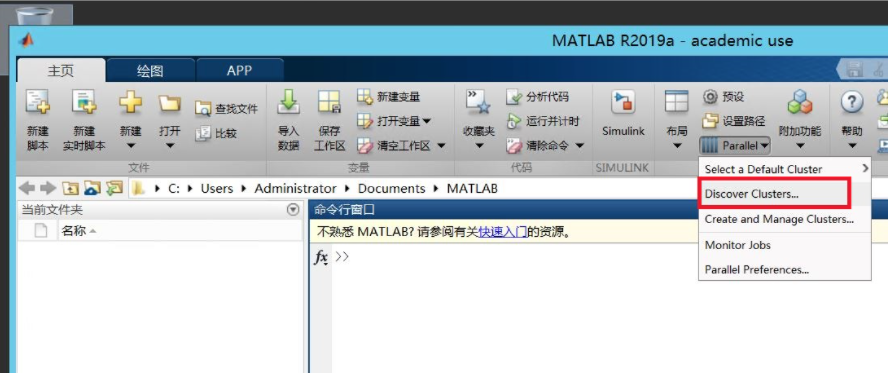
勾选“On your network”
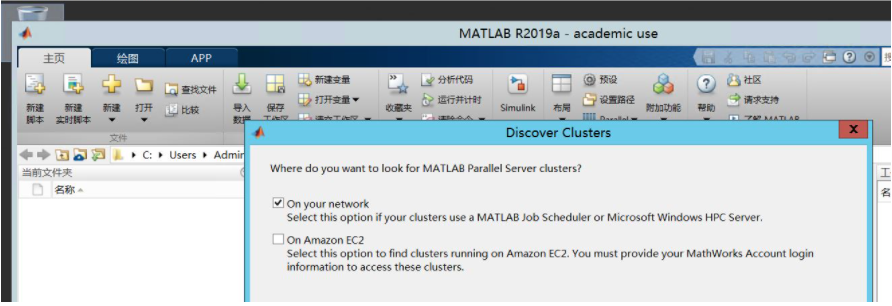
选中 cluster 完成 cluster profile 的添加。
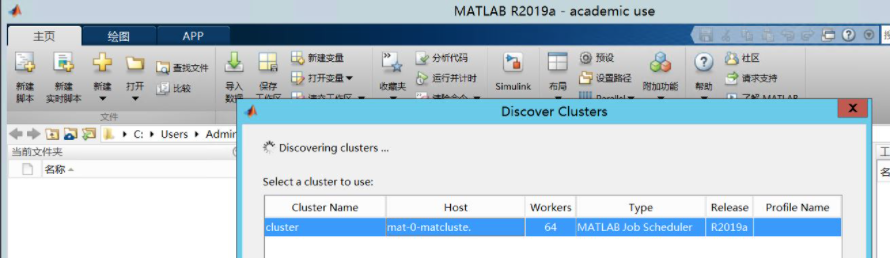
确保新添加的 cluster profile 是默认的 profile, 通过输入 parpool(’cluster’, n ) 开启资源池,其中 n 是您希望用于计算的 Worker 个数。为保证最佳性能,确保 n 小于您所创建的集群中 CPU 核数总量。
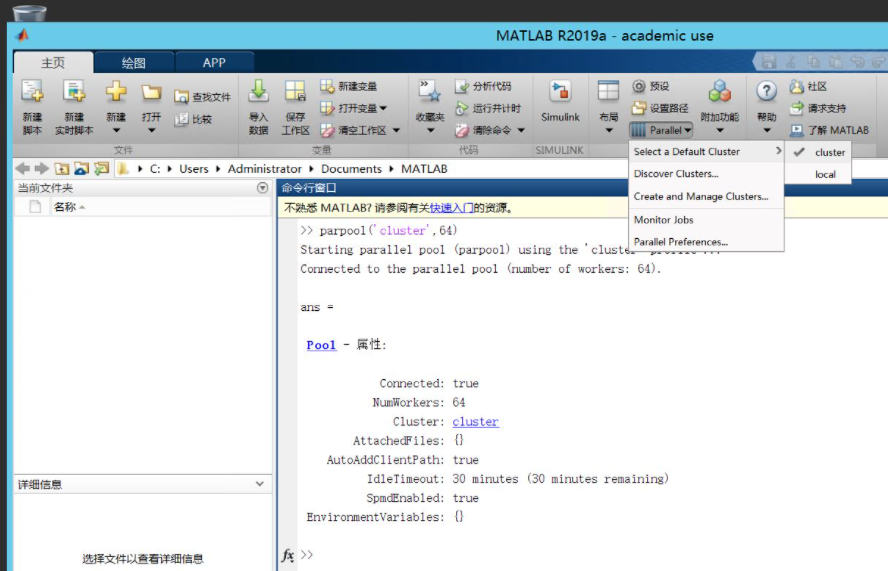


 计算
计算  数据库
数据库  存储
存储  网络
网络  安全
安全